Καλώς ήρθατε σε αυτό το λεπτομερές σεμινάριο όπου θα σας δείξω πώς να επεξεργάζεστε επαγγελματικά τις φωτογραφίες σας με το Lightroom mobile. Σε αυτό το σεμινάριο, θα μάθετε πώς να χρησιμοποιείτε την εφαρμογή στο smartphone σας για να επεξεργάζεστε εικόνες, να βελτιώνετε την ποιότητα των φωτογραφιών σας και ακόμη να εργάζεστε με συγχρονισμό μεταξύ του Lightroom και του Lightroom mobile. Θα εκπλαγείτε με το πόσες λειτουργίες είναι διαθέσιμες σε εσάς που ήδη γνωρίζετε από την έκδοση για υπολογιστές. Ας ξεκινήσουμε κατευθείαν αυτό το συναρπαστικό ταξίδι στην επεξεργασία φωτογραφιών!
Βασικά συμπεράσματα
- Το Lightroom mobile προσφέρει πολυάριθμες λειτουργίες που είναι συγκρίσιμες με την έκδοση desktop.
- Μπορείτε να χρησιμοποιήσετε διάφορα εργαλεία, όπως το πινέλο διόρθωσης, τα διαβαθμισμένα φίλτρα και την καμπύλη διαβάθμισης, για να επεξεργαστείτε δημιουργικά τις εικόνες σας.
- Συγχρονίστε τις επεξεργασίες σας μεταξύ του Lightroom mobile και της επιτραπέζιας έκδοσης για να εργάζεστε πιο αποτελεσματικά.
- Δώστε προσοχή στην πιστότητα των χρωμάτων της συσκευής σας για να επιτύχετε ακριβή αποτελέσματα.
Οδηγός βήμα προς βήμα
Για να επεξεργαστείτε εικόνες στο Lightroom mobile, ακολουθήστε αυτά τα απλά βήματα:
Πρώτον, ανοίξτε την εφαρμογή Lightroom mobile στο smartphone σας. Για να εισέλθετε στη λειτουργία επεξεργασίας, πατήστε στην ενότητα που εμφανίζει αυτή τη στιγμή τη βαθμολογία και επιλέξτε "Επεξεργασία". Αυτό είναι το πρώτο βήμα στον κόσμο της δημιουργικής επεξεργασίας εικόνων.
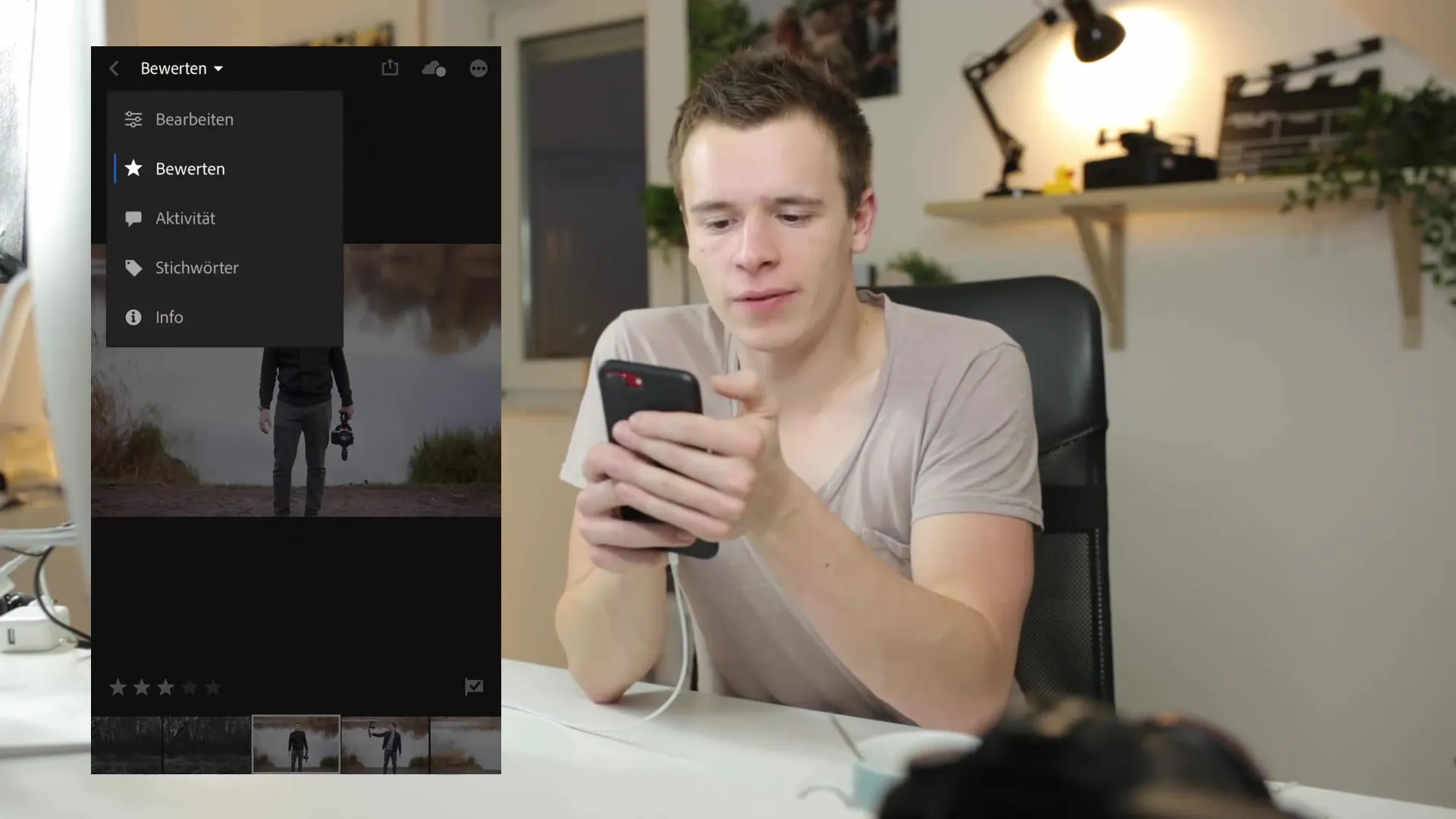
Τώρα μπορείτε να επιλέξετε τις εικόνες που θέλετε να επεξεργαστείτε. Έχετε επίσης τη δυνατότητα να ελέγξετε τη δραστηριότητα των εικόνων για να δείτε αν οι εικόνες έχουν εγκριθεί ή όχι. Μπορείτε επίσης να ορίσετε λέξεις-κλειδιά για να σας βοηθήσουν να οργανώσετε καλύτερα τις εικόνες σας. Χρησιμοποιήστε αυτή τη λειτουργία για να φιλτράρετε συγκεκριμένες εικόνες αργότερα.
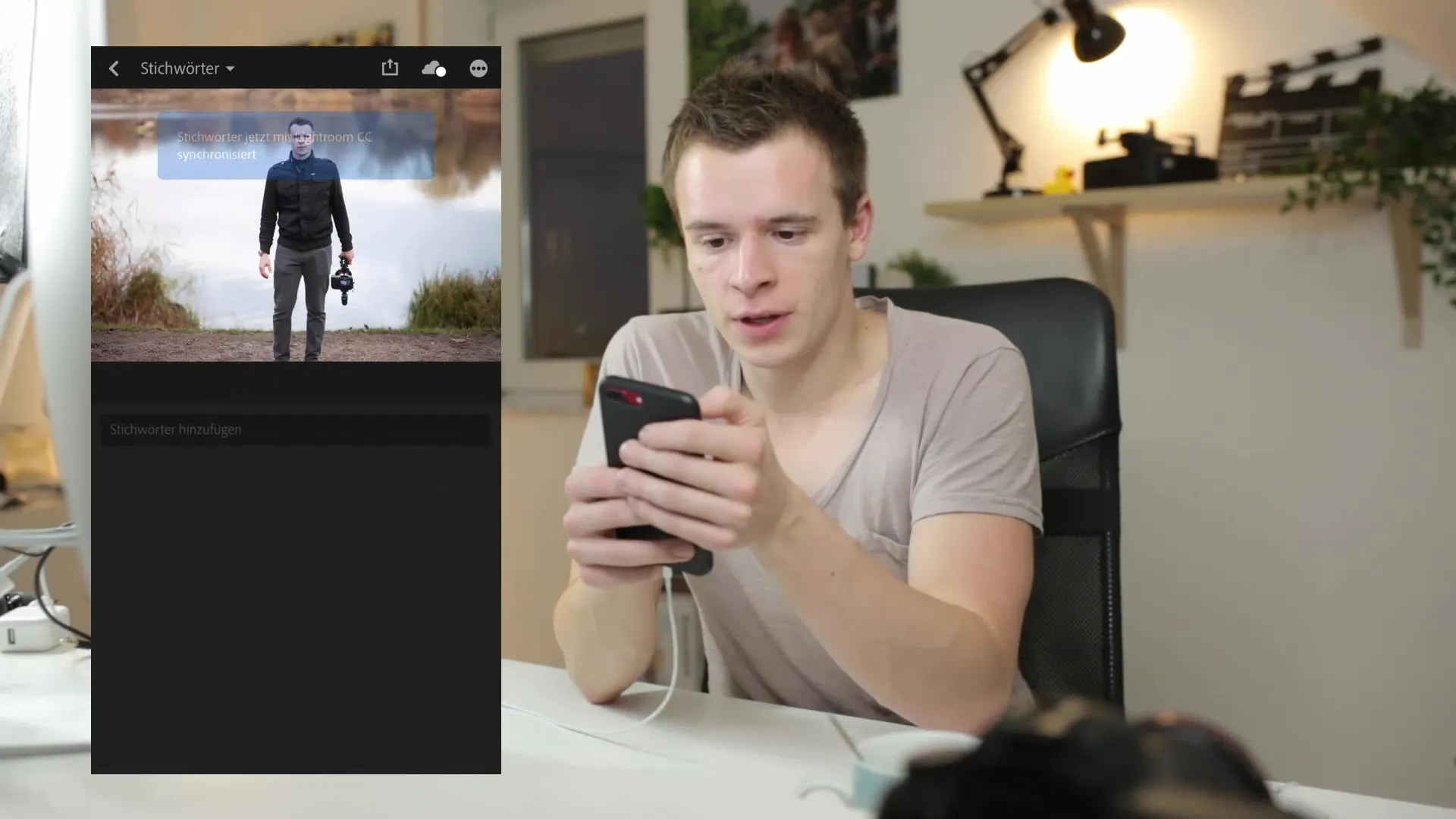
Ένα σημαντικό μέρος της επεξεργασίας στο Lightroom mobile είναι η κατανόηση των διαφόρων εργαλείων που είναι διαθέσιμα σε εσάς. Μπορείτε να πατήσετε το σύμβολο συν επάνω αριστερά για να επιλέξετε διαφορετικά εργαλεία επεξεργασίας, όπως το πινέλο διόρθωσης, το ακτινικό φίλτρο και το διαβαθμισμένο φίλτρο. Αυτά τα εργαλεία σας επιτρέπουν να επεξεργάζεστε επιλεκτικά τις εικόνες σας. Θα διαπιστώσετε ότι το περιβάλλον εργασίας είναι διαισθητικό και σας προσφέρει πολλές επιλογές για να πραγματοποιήσετε το όραμά σας.
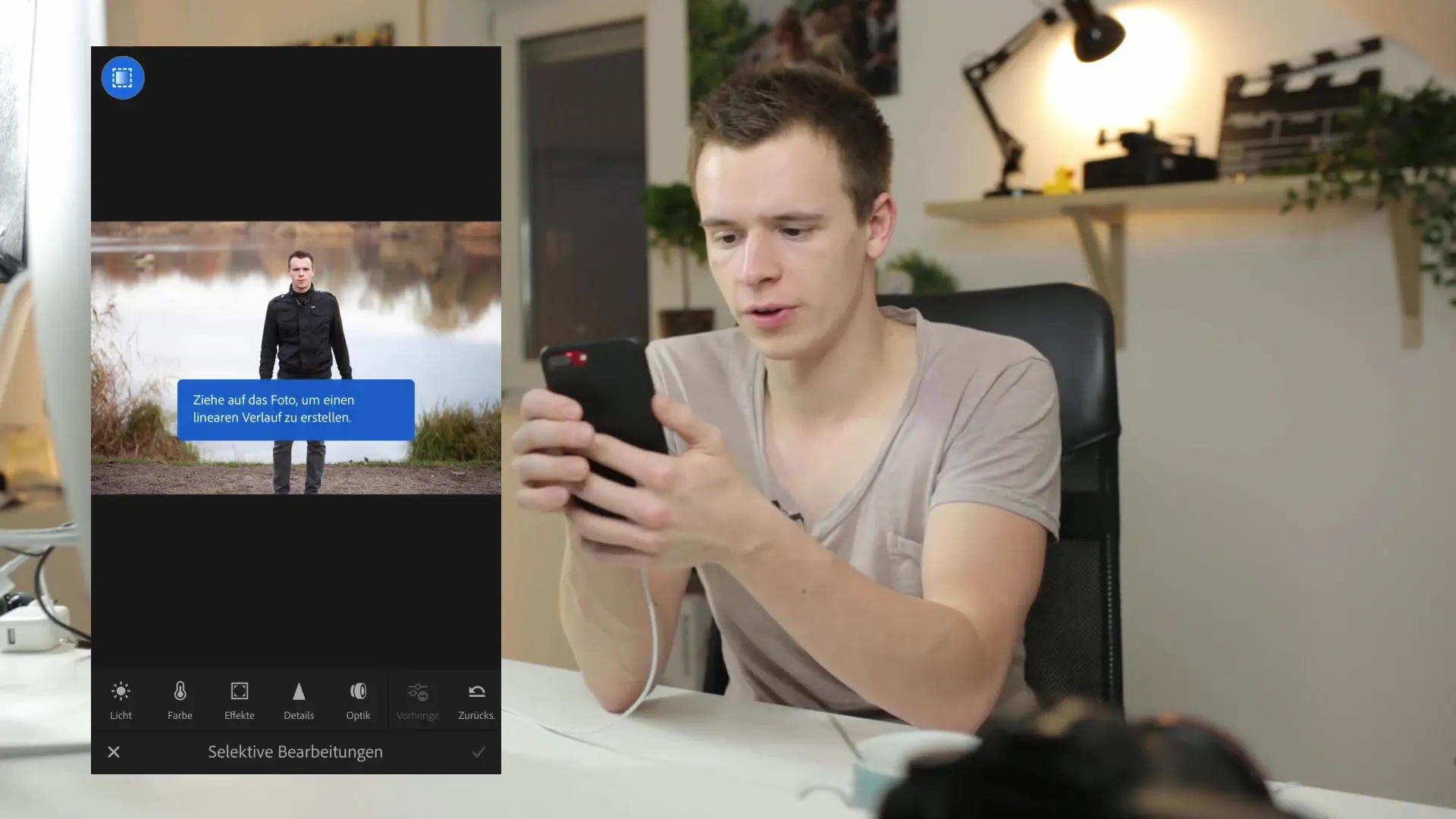
Τώρα ας προχωρήσουμε στο φως. Αν θέλετε να ρυθμίσετε την έκθεση, μπορείτε να χρησιμοποιήσετε το ρυθμιστικό έκθεσης για να σκουρύνετε ή να φωτίσετε την εικόνα. Για να το κάνετε αυτό, σύρετε το ρυθμιστικό έκθεσης προς τα αριστερά ή προς τα δεξιά για να επιτύχετε την επιθυμητή αλλαγή. Μπορείτε επίσης να ρυθμίσετε την αντίθεση, τα φωτεινά σημεία, τις σκιές, το λευκό και το μαύρο για να βελτιώσετε περαιτέρω την εικόνα.
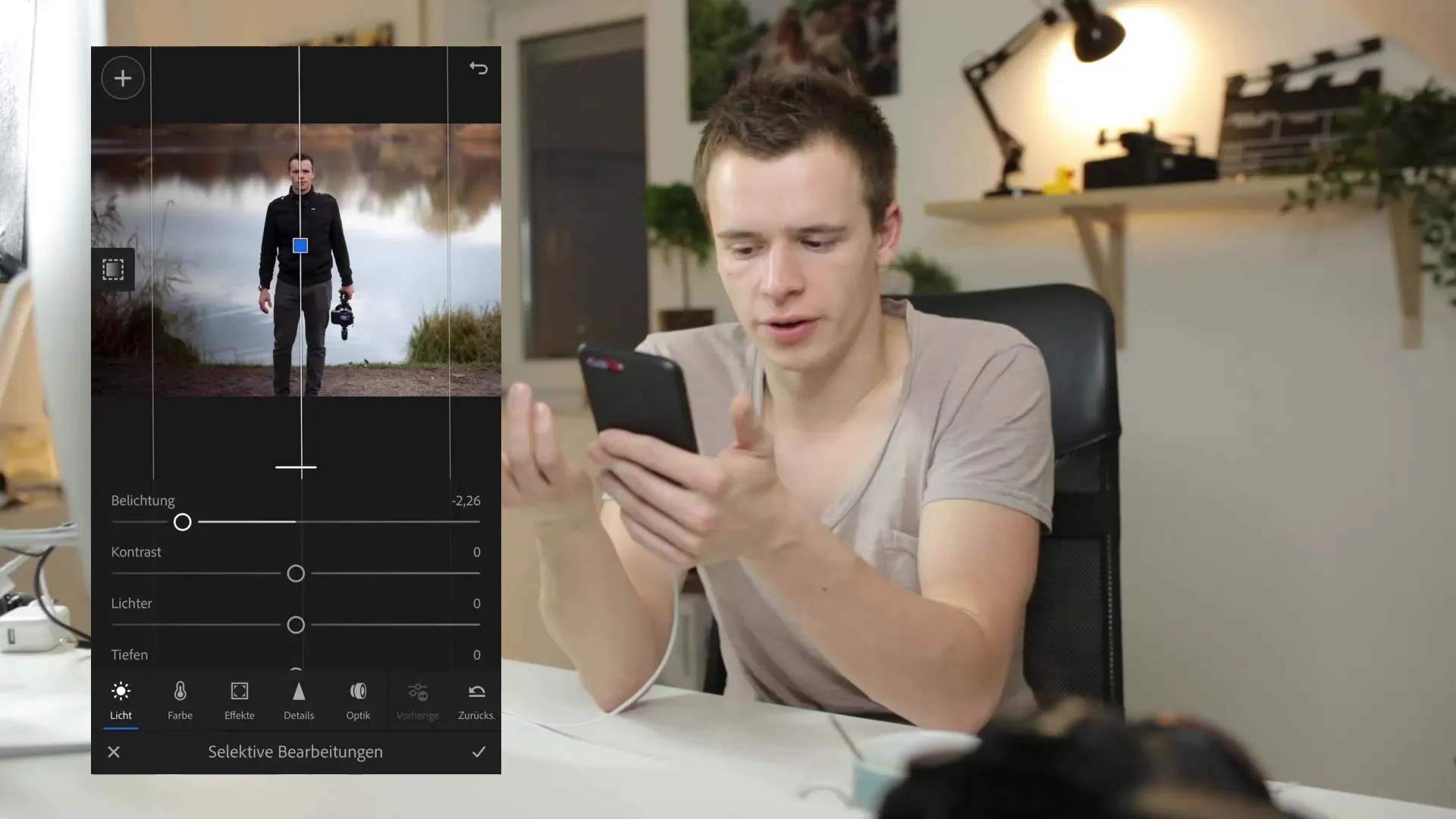
Εκτός από την έκθεση, μπορείτε επίσης να χρησιμοποιήσετε την καμπύλη διαβάθμισης για να αποκτήσετε ακριβή έλεγχο του φωτός στην εικόνα σας. Εδώ μπορείτε να εργαστείτε συγκεκριμένα στα κανάλια κόκκινου, πράσινου και μπλε χρώματος. Η εργασία με την καμπύλη διαβάθμισης σας επιτρέπει να κάνετε λεπτές ρυθμίσεις και να επιτύχετε δημιουργικά εφέ που κάνουν την εικόνα σας να φαίνεται πιο ζωντανή.
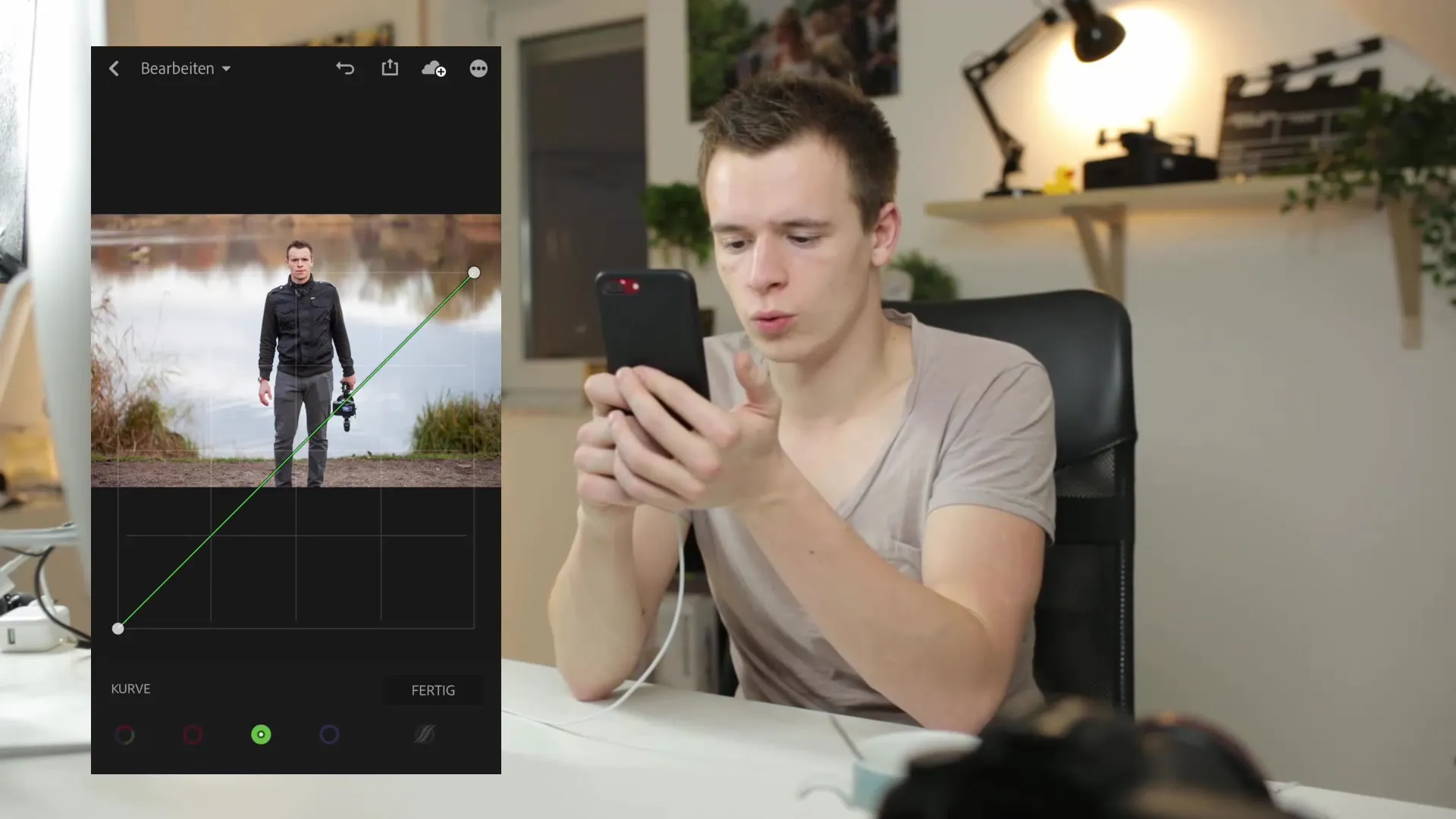
Μπορείτε επίσης να ρυθμίσετε την ισορροπία λευκού για περισσότερο δυναμισμό στις εικόνες σας. Πειραματιστείτε με τα ρυθμιστικά κορεσμού και διαύγειας για να επιτύχετε την εμφάνιση που θέλετε. Οι ρυθμίσεις αυτές σας επιτρέπουν να βελτιστοποιήσετε τα χρώματα και την ευκρίνεια των εικόνων σας.
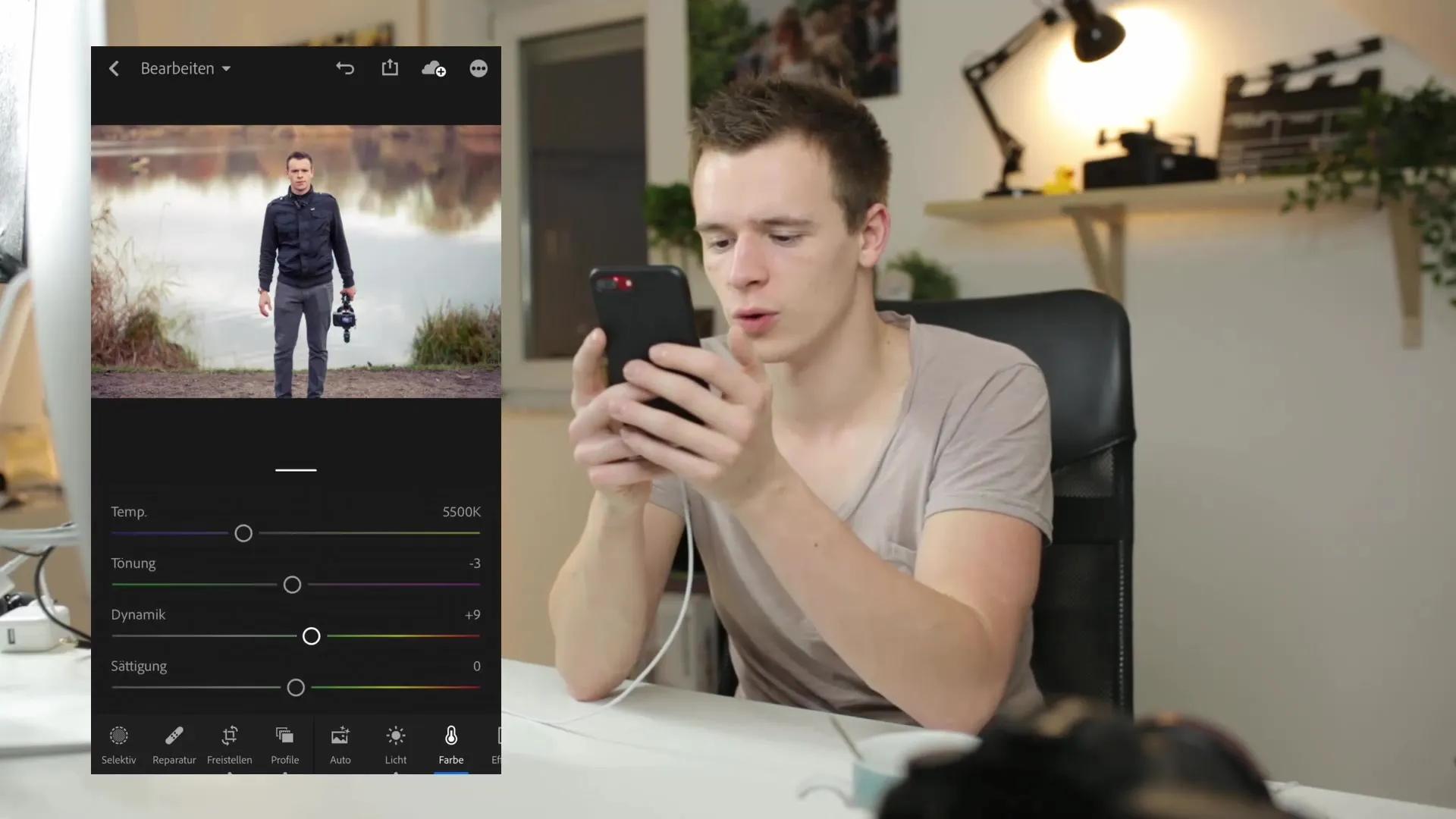
Μια άλλη χρήσιμη λειτουργία στο Lightroom mobile είναι η δυνατότητα ενεργοποίησης της διόρθωσης φακού. Αυτό βοηθά στην ελαχιστοποίηση των παραμορφώσεων στις εικόνες σας και εξασφαλίζει μια ισορροπημένη συνολική εικόνα. Παρόλο που ο αριθμός των διαθέσιμων επιλογών δεν είναι τόσο εκτεταμένος όσο στην έκδοση desktop, οι βασικές λειτουργίες εξακολουθούν να είναι διαθέσιμες και πολύ χρήσιμες.
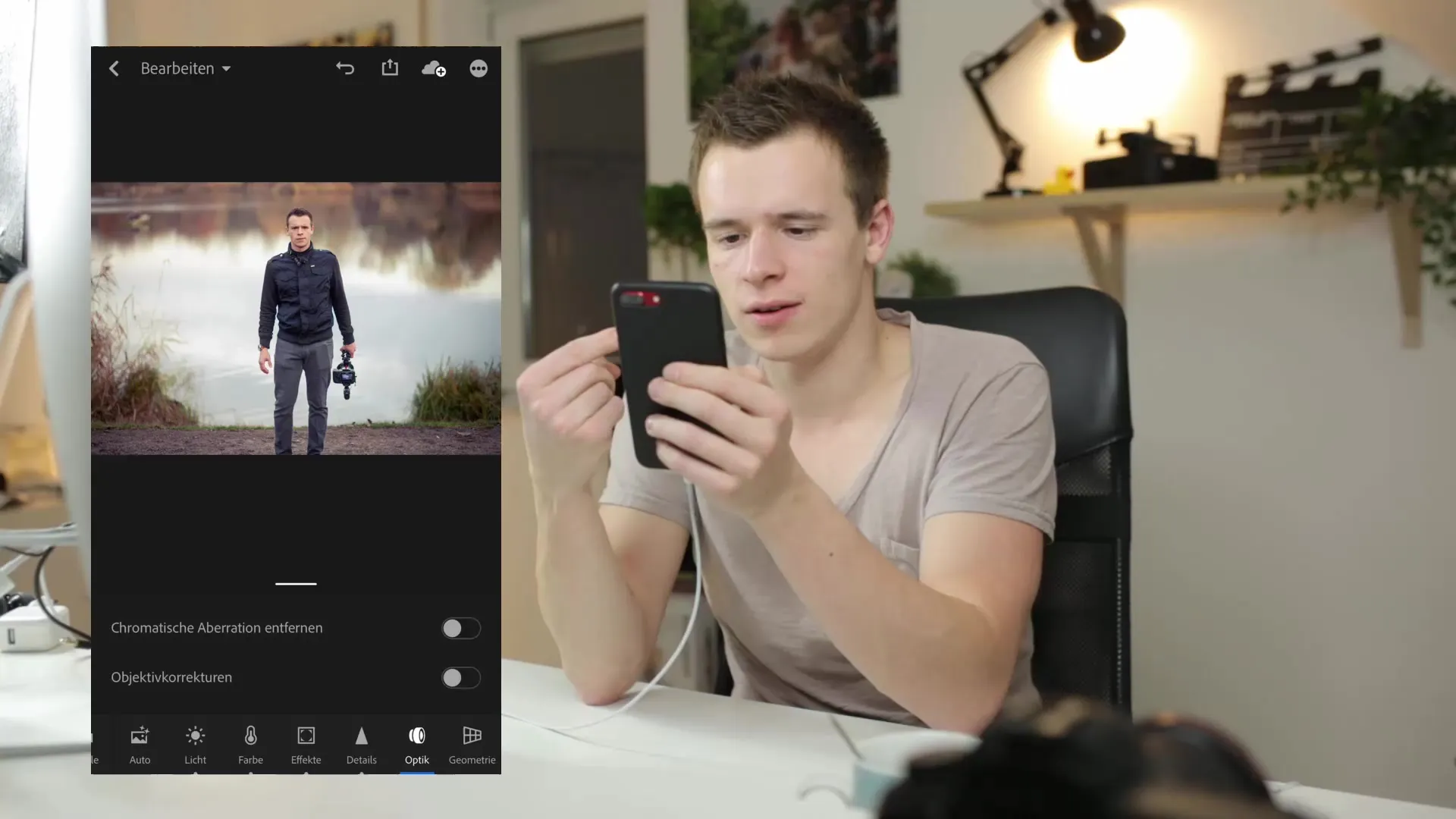
Εκτός από τη βασική επεξεργασία, μπορείτε επίσης να εργαστείτε με τις λειτουργίες γεωμετρίας. Αυτές σας προσφέρουν τη δυνατότητα αυτόματης προσαρμογής της προοπτικής των εικόνων σας. Χρησιμοποιήστε τη λειτουργία "Όρθια" για να διορθώσετε τις κάθετες και οριζόντιες γραμμές στην εικόνα σας. Αυτή η λειτουργία είναι ιδιαίτερα χρήσιμη για αρχιτεκτονικές φωτογραφίες και φωτογραφίες τοπίου.
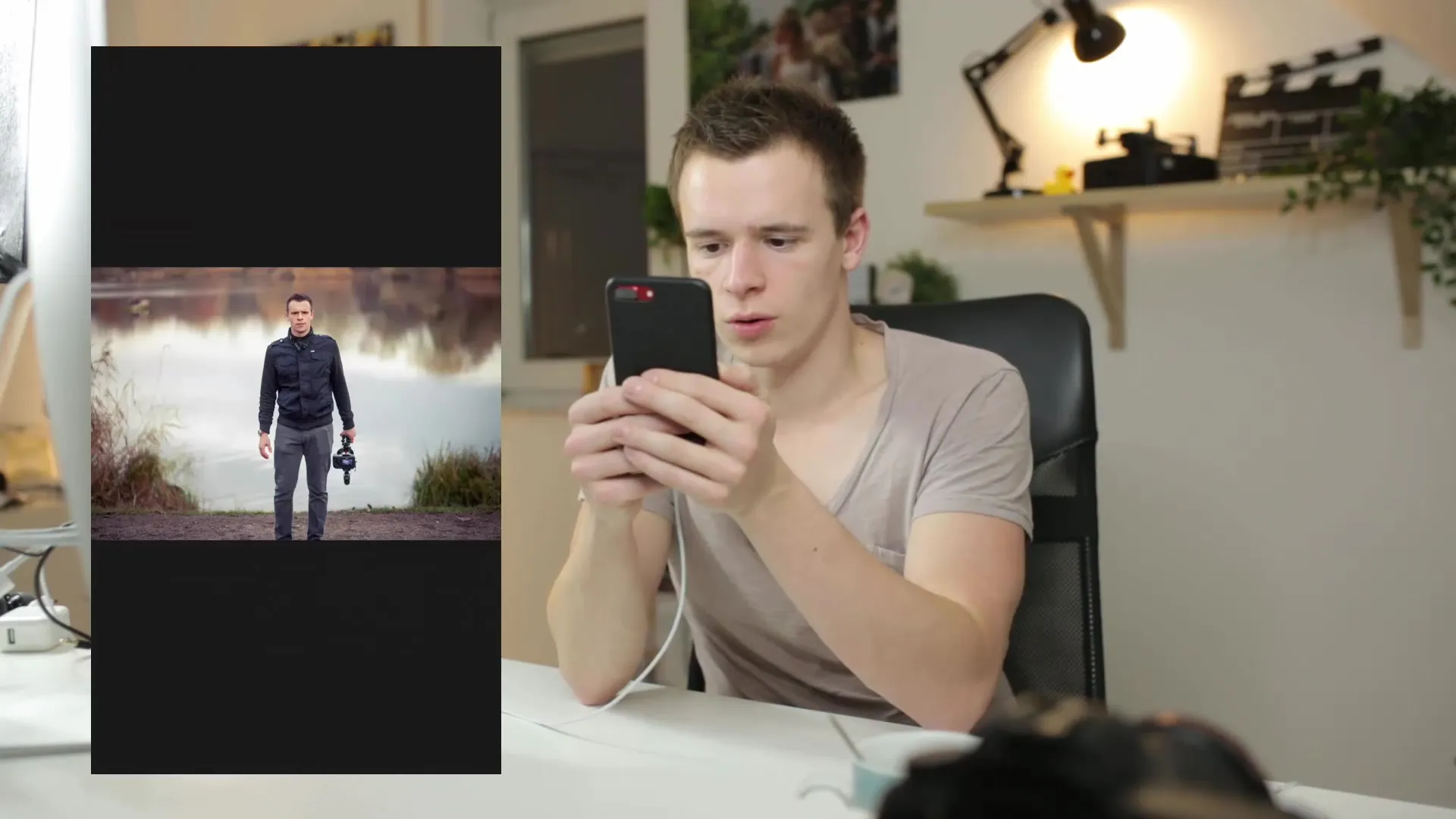
Εάν εργάζεστε με ένα συγκεκριμένο στυλ ή προκαθορισμένο στυλ, έχετε τη δυνατότητα να δημιουργήσετε προκαθορισμένες ρυθμίσεις ή να ενεργοποιήσετε το συγχρονισμό με τις προκαθορισμένες ρυθμίσεις του Lightroom. Αυτό σας επιτρέπει να εφαρμόζετε εύκολα τη δική σας συνταγή επεξεργασίας σε πολλές εικόνες και να επιταχύνετε σημαντικά τη ροή εργασίας.
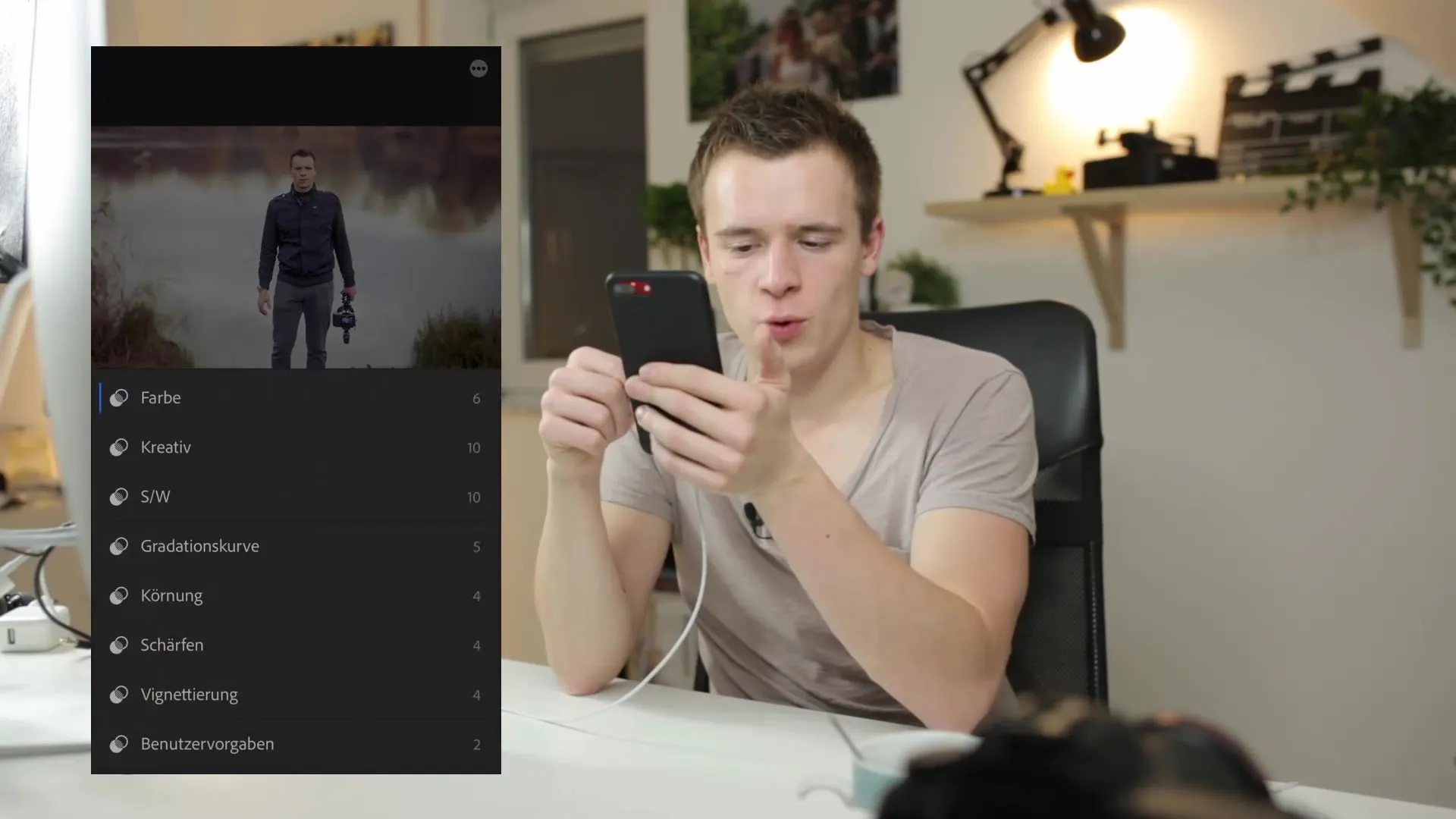
Ένα άλλο εντυπωσιακό χαρακτηριστικό είναι η δυνατότητα μεταφοράς των επεξεργασιών σας από τη μία εικόνα στην άλλη. Μετακινηθείτε προς τα δεξιά στη γραμμή επεξεργασίας και επιλέξτε "Προηγούμενο". Μπορείτε να αποφασίσετε αν θα εφαρμοστούν μόνο οι διορθώσεις ή όλες οι ρυθμίσεις, συμπεριλαμβανομένης της περικοπής και της προοπτικής. Αυτό καθιστά την επεξεργασία μιας σειράς εικόνων πιο αποτελεσματική.
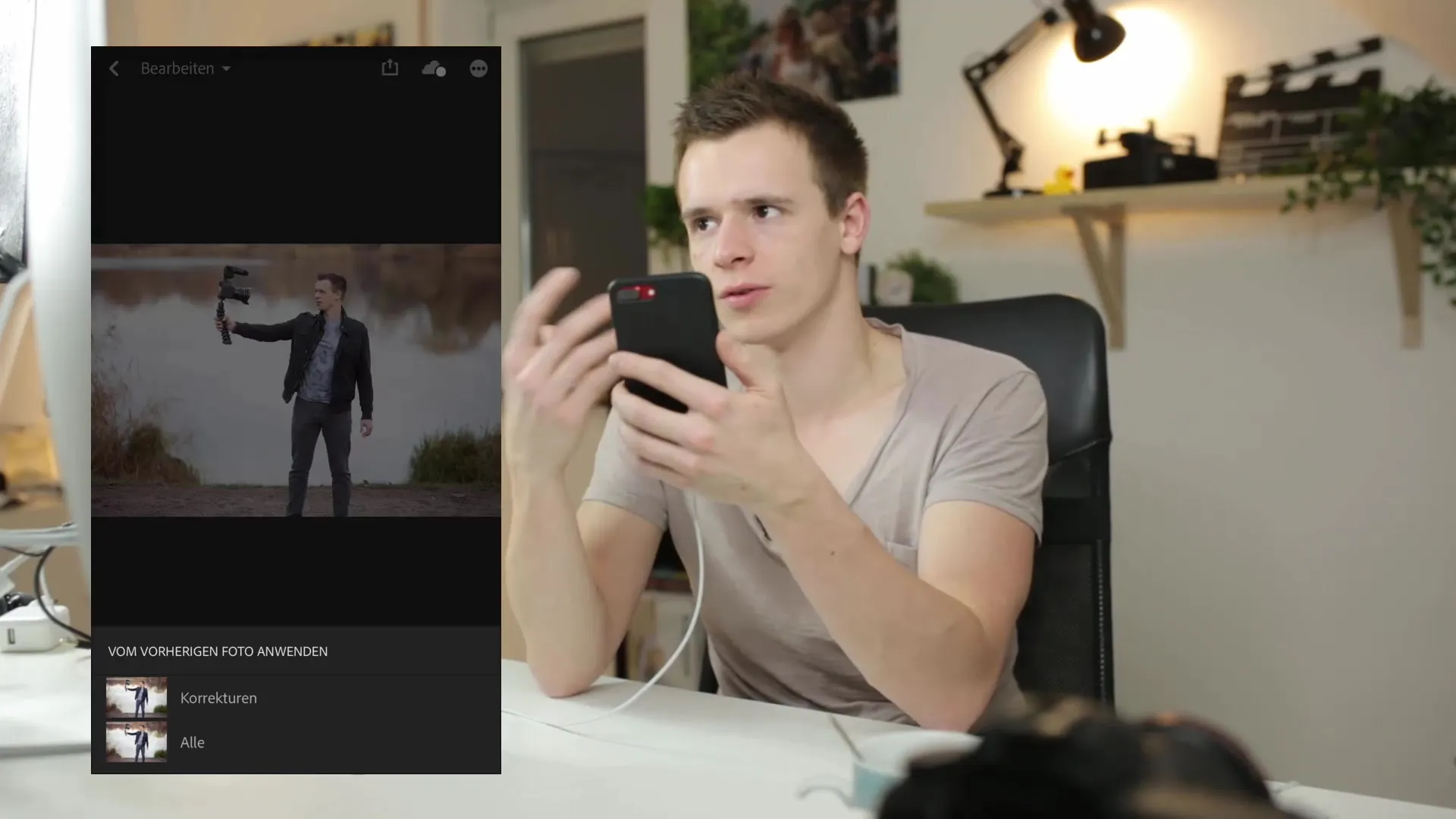
Τώρα που γνωρίζετε όλες τις επιλογές επεξεργασίας, μπορείτε να εξάγετε και να μοιραστείτε την εικόνα σας. Αυτό μπορείτε να το κάνετε απευθείας μέσω της εφαρμογής για κινητά, κάτι που είναι ιδιαίτερα βολικό αν βρίσκεστε εν κινήσει και θέλετε να μοιραστείτε τις φωτογραφίες σας αμέσως.
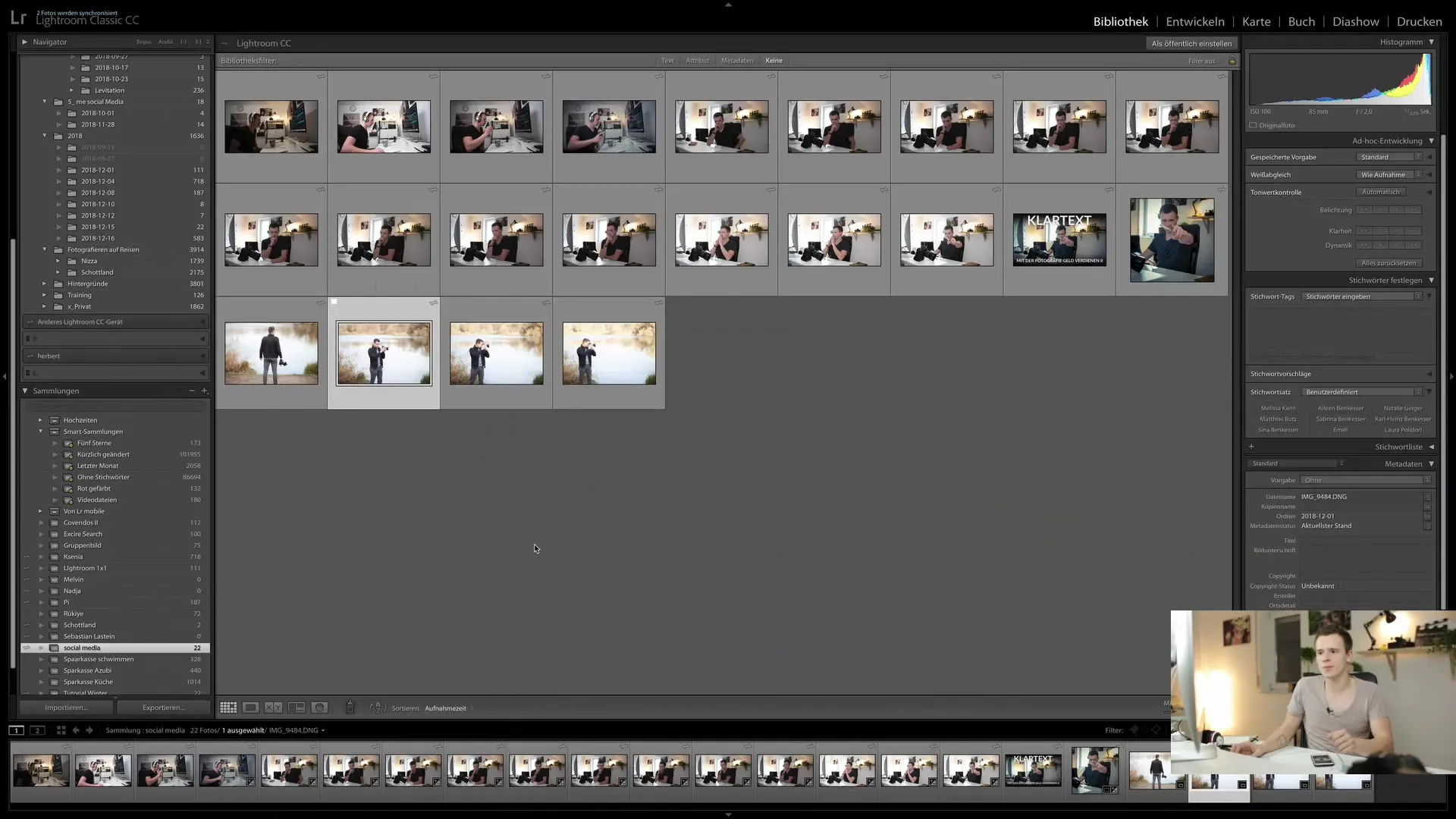
Τέλος, θα ήθελα να τονίσω τη σημασία που έχει να λαμβάνετε υπόψη σας την πιστότητα των χρωμάτων της συσκευής σας. Με ορισμένα smartphones, τα χρώματα και οι συνθήκες φωτισμού μπορεί να διαφέρουν, οπότε καλό είναι να ελέγχετε τα αποτελέσματα σε μια βαθμονομημένη οθόνη πριν τα δημοσιεύσετε.

Περίληψη
Σε αυτόν τον οδηγό, μάθατε πώς να χρησιμοποιείτε αποτελεσματικά το Lightroom mobile για την επεξεργασία των εικόνων σας. Από διάφορα εργαλεία επεξεργασίας μέχρι επιλογές συγχρονισμού μεταξύ συσκευών, η εφαρμογή είναι ένα ισχυρό εργαλείο για τους λάτρεις της φωτογραφίας. Χρησιμοποιήστε αυτές τις δυνατότητες για να ανεβάσετε τη φωτογραφία σας στο επόμενο επίπεδο!
Συχνές ερωτήσεις
Τι είναι το Lightroom mobile; ΤοLightroom mobile είναι μια εφαρμογή επεξεργασίας εικόνων που χρησιμοποιείται σε smartphones.
Ποια εργαλεία επεξεργασίας είναι διαθέσιμα στο Lightroom mobile;Μπορείτε να χρησιμοποιήσετε εργαλεία όπως το πινέλο διόρθωσης, το ακτινικό φίλτρο και η καμπύλη διαβάθμισης.
Μπορώ να συγχρονίσω τις επεξεργασίες μου μεταξύ του Lightroom mobile και της έκδοσης desktop;Ναι, μπορείτε να συγχρονίσετε τις επεξεργασίες σας για να εργάζεστε αποτελεσματικά στα έργα σας.
Πώς μπορώ να χρησιμοποιήσω τη διόρθωση φακού στην εφαρμογή;Μπορείτε να ενεργοποιήσετε τη διόρθωση φακού για να ελαχιστοποιήσετε την παραμόρφωση και να επιτύχετε μια αρμονική εικόνα.
Είναι αξιόπιστη η πιστότητα των χρωμάτων στα smartphones;Μπορεί να υπάρχουν διαφορές στην πιστότητα των χρωμάτων. Βεβαιωθείτε ότι έχετε ελέγξει τις εικόνες σας σε μια βαθμονομημένη οθόνη.


